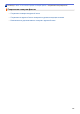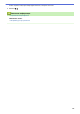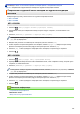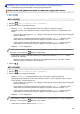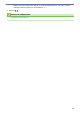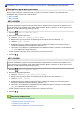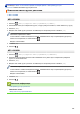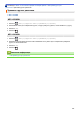Online User's Guide
Table Of Contents
- Интерактивное руководство пользователя MFC-J3530DW/MFC-J3930DW
- Содержание
- Перед использованием устройства Brother
- Общие сведения об устройстве Brother
- Работа с бумагой
- Загрузка бумаги
- Загрузка бумаги в лоток 1/лоток 2
- Загрузка бумаги в обходной лоток
- Загрузка бумаги в слот ручной подачи
- Непечатная зона
- Настройка параметров бумаги
- Допустимые типы бумаги и другие носители
- Загрузка документов
- Загрузка бумаги
- Печать
- Печать с компьютера (Windows)
- Печать фотографии (Windows)
- Печать документа (Windows)
- Отмена задания печати (Windows)
- Печать нескольких страниц на одном листе бумаги ("N на 1") (Windows)
- Печать в виде плаката (Windows)
- Автоматическая печать на обеих сторонах бумаги (автоматическая двусторонняя печать) (Windows)
- Автоматическая печать в виде буклета (Windows)
- Печать цветного документа с использованием оттенков серого (Windows)
- Предотвращение смазывания изображений и замятий бумаги (Windows)
- Использование предустановленного профиля печати (Windows)
- Изменение настроек печати по умолчанию (Windows)
- Настройка параметров печати (Windows)
- Печать с компьютера (Mac)
- Печать фотографий (Mac)
- Печать документа (Mac)
- Автоматическая печать на обеих сторонах бумаги (автоматическая двусторонняя печать) (Mac)
- Печать более одной страницы на одном листе бумаги (“N на 1”) (Mac)
- Печать цветного документа с использованием оттенков серого (Mac)
- Предотвращение смазывания изображений и замятий бумаги (Mac)
- Настройка параметров печати (Mac)
- Прямая печать данных с флэш-накопителя USB
- Совместимые флэш-накопители USB
- Прямая печать фотографий с флэш-накопителя USB
- Важная информация о печати фотографий
- Печать фотографий с флэш-накопителя USB на устройстве Brother
- Предварительный просмотр и печать фотографий с флэш-накопителя USB
- Печать индексного листа фотографий (миниатюр) с флэш-накопителя USB
- Печать фотографий по номеру изображения
- Печать фотографий с автоматической обрезкой
- Печать фотографий без рамок с флэш-накопителя USB
- Печать даты на основе данных фотографии
- Настройки печати для фотографий
- Печать с компьютера (Windows)
- Сканирование
- Сканирование с помощью кнопки сканирования на устройстве Brother
- Сканирование многостраничных документов формата Letter или A4
- Сканирование фотографий и графики
- Сохранение данных сканирования в папку в виде PDF-файла
- Сохранение сканированных данных на флэш-накопителе USB
- Сканирование нескольких визитных карточек и фотографий (автоматическая обрезка)
- Сканирование в редактируемый текстовый файл с помощью системы оптического распознавания текста (OCR)
- Сканирование во вложение электронной почты
- Отправка отсканированных данных на сервер электронной почты
- Сканирование на FTP
- Сканирование в сетевую папку (Windows)
- Веб-службы для сканирования в сети (Windows Vista с пакетом обновления SP2 или более поздней версии, Windows 7, Windows 8 и Windows 10)
- Установка драйверов, необходимых для сканирования, с помощью веб-служб (Windows Vista, Windows 7, Windows 8 и Windows 10)
- Сканирование с помощью веб-служб из аппарата Brother (Windows Vista с пакетом обновления SP2 или более поздней версии, Windows 7, Windows 8 и Windows 10)
- Настройка параметров сканирования для веб-служб
- Изменение параметров кнопки "Сканирование" через ControlCenter4 (Windows)
- Изменение параметров кнопки "Сканирование" через ControlCenter2 (Mac)
- Сканирование с компьютера (для Windows)
- Сканирование с помощью ControlCenter4 в стандартном режиме (Windows)
- Сканирование с помощью ControlCenter4 в стандартном режиме (Windows)
- Выбор типа документа с помощью ControlCenter4 в стандартном режиме (Windows)
- Изменение размера области сканирования с помощью ControlCenter4 в стандартном режиме (Windows)
- Обрезка сканированного изображения с помощью ControlCenter4 в стандартном режиме (Windows)
- Печать сканированных данных с помощью ControlCenter4 в стандартном режиме (Windows)
- Открытие в приложении с помощью ControlCenter4 в стандартном режиме (Windows)
- Сохранение сканированных данных в папке в виде файла PDF с помощью ControlCenter4 в стандартном режиме (Windows)
- Автоматическое сканирование обеих сторон документа с помощью ControlCenter4 в стандартном режиме (Windows)
- Параметры сканирования для стандартного режима ControlCenter4 (Windows)
- Сканирование с помощью ControlCenter4 в стандартном режиме (Windows)
- Сканирование с помощью ControlCenter4 в расширенном режиме (Windows)
- Сканирование фотографий и графики с помощью ControlCenter4 в расширенном режиме (Windows)
- Сохранение отсканированных данных в папку в виде PDF-файла с помощью ControlCenter4 в расширенном режиме (Windows)
- Автоматическое сканирование обеих сторон документа с помощью ControlCenter4 в расширенном режиме (Windows)
- Сканирование обеих сторон удостоверения личности с помощью ControlCenter4 в расширенном режиме (Windows)
- Сканирование во вложение электронной почты с помощью ControlCenter4 в расширенном режиме (Windows)
- Сканирование в редактируемый текстовый файл (распознавание текста) с помощью ControlCenter4 в расширенном режиме (Windows)
- Сканирование в файл Office с помощью ControlCenter4 в расширенном режиме (Windows)
- Параметры сканирования для расширенного режима ControlCenter4 (Windows)
- Сканирование с помощью Nuance™ PaperPort™ 14 или других приложений Windows
- Сканирование с помощью приложения "Фотоальбом Windows" или "Факсы и сканирование Windows"
- Установка приложений BookScan Enhancer и Whiteboard Enhancer (Windows)
- Сканирование с помощью ControlCenter4 в стандартном режиме (Windows)
- Сканирование с компьютера (для Macintosh)
- Сканирование с помощью ControlCenter2 (Mac)
- Сканирование с помощью ControlCenter2 (Mac)
- Сохранение сканированных данных в папке в виде файла PDF с помощью ControlCenter2 (Mac)
- Автоматическое сканирование обеих сторон документа с помощью ControlCenter2 (Mac)
- Сканирование обеих сторон удостоверения личности с помощью ControlCenter2 (Mac)
- Сканирование во вложение электронной почты с помощью ControlCenter2 (Mac)
- Сканирование в редактируемый текстовый файл (распознавание текста) с помощью ControlCenter2 (Mac)
- Сканирование в файл Office с помощью ControlCenter2 (Mac)
- Параметры сканирования для ControlCenter2 (Mac)
- Сканирование с помощью TWAIN-совместимых приложений (Mac)
- Сканирование с помощью ControlCenter2 (Mac)
- Настройка параметров сканирования с помощью веб-интерфейса управления
- Сканирование с помощью кнопки сканирования на устройстве Brother
- Копирование
- Копирование документа
- Увеличение или уменьшение скопированных изображений
- Сортировка копий
- Создание копий макета страницы («N на 1» или «Плакат»)
- Копирование на обеих сторонах бумаги (двустороннее копирование)
- Копирование удостоверения личности
- Использование ярлыков копирования формата A3
- Копирование в режиме экономии чернил
- Параметры копирования
- Использование предустановленных параметров копирования
- Факс
- Отправка факса
- Отправка факса с устройства Brother
- Отправка двустороннего факса из АПД
- Отправка факсов вручную
- Отправка факсов в конце разговора
- Отправка одного факса нескольким получателям (рассылка)
- Отправка факсов в режиме реального времени
- Отправка факса в указанное время (отложенная отправка факса)
- Изменение параметра автоматического повторного набора номера для отправки факса
- Отмена отправки факса
- Проверка и отмена отправки отложенных факсов
- Параметры факса
- Прием факса
- Настройки режима приема
- Предварительный просмотр факсов
- Уменьшение размера страницы для входящих факсов завышенного размера
- Установка печати штампа для принятых факсов
- Прием факсов в конце телефонного разговора
- Параметры приема факсов в память
- Перенаправление входящих факсов на другое устройство
- Сохранение входящих факсов в памяти аппарата
- Использование функции приема факсов PC-Fax для передачи принятых факсов на компьютер (только для Windows)
- Изменение параметров сохранения в память
- Выключение функции сохранения в память
- Печать факсов, хранящихся в памяти аппарата
- Удаленное управление факсом
- Голосовые операции и номера факсов
- Услуги, предоставляемые телефонной компанией, и внешние устройства
- Отчеты о факсах
- PC-FAX
- Программа PC-FAX для Windows
- Обзор функции PC-FAX (Windows)
- Настройка функции PC-FAX (Windows)
- Настройка адресной книги PC-Fax (Windows)
- Добавление адресата в адресную книгу PC-FAX (Windows)
- Создание группы в адресной книге PC-FAX (Windows)
- Редактирование информации об адресате или группе в адресной книге PC-FAX (Windows)
- Удаление адресата или группы из адресной книги PC-FAX (Windows)
- Экспорт адресной книги PC-Fax (Windows)
- Импорт данных в адресную книгу PC-FAX (Windows)
- Отправка факса с помощью функции PC-FAX (Windows)
- Получение факсов на компьютер (Windows)
- Обзор функции PC-FAX (Windows)
- PC-FAX для Mac
- Программа PC-FAX для Windows
- Отправка факса
- Сеть
- Основные поддерживаемые сетевые функции
- Программное обеспечение и утилиты управления сетью
- Дополнительные способы настройки устройства Brother для работы в беспроводной сети
- Перед настройкой устройства Brother для работы в беспроводной сети
- Настройка устройства для работы в беспроводной сети одним нажатием с помощью Wi-Fi Protected Setup™ (WPS)
- Настройка устройства для работы в беспроводной сети по технологии Wi-Fi Protected Setup™ (WPS) с помощью PIN-кода
- Настройка устройства для работы в беспроводной сети, если имя SSID не рассылается
- Подключение устройства к корпоративной беспроводной сети
- Использование Wi-Fi Direct®
- Печать или сканирование с мобильного устройства по сети Wi-Fi Direct
- Настройка сети Wi-Fi Direct
- Обзор настройки сети Wi-Fi Direct
- Настройка сети Wi-Fi Direct одним нажатием кнопки
- Настройка сети Wi-Fi Direct одним нажатием с помощью функции Wi-Fi Protected Setup™ (WPS)
- Настройка сети Wi-Fi Direct с помощью PIN-кода
- Настройка сети Wi-Fi Direct с помощью PIN-кода для Wi-Fi Protected Setup™ (WPS)
- Настройка сети Wi-Fi Direct вручную
- Дополнительные сетевые функции
- Печать отчета о конфигурации сети
- Функция «Интернет-факс» (I-Fax)
- Важная информация об интернет-факсе (I-Fax)
- Настройка устройства Brother для передачи и получения сообщений электронной почты или сообщений I-Fax
- Параметры I-Fax
- Настройка поиска LDAP и работа с ним
- Синхронизация времени с сервером SNTP с помощью веб-интерфейса управления
- Техническая информация для опытных пользователей
- Безопасность
- Перед использованием функции обеспечения безопасности сети
- Защитная блокировка функций 3.0
- Перед использованием защитной блокировки функций 3.0
- Настройка защитной блокировки функций 3.0 с помощью управления через веб-интерфейс
- Сканирование с помощью защитной блокировки функций 3.0
- Настройка режима открытого доступа для защитной блокировки функций 3.0
- Дополнительные функции защитной блокировки функций 3.0
- Регистрация новой идентификационной карточки с помощью панели управления устройства
- Безопасное управление устройством, подключенным к сети, с помощью протокола SSL/TLS
- Сертификаты и управление через веб-интерфейс
- Поддерживаемые функции сертификатов безопасности
- Создание и установка сертификата
- Управление несколькими сертификатами
- Сертификаты и управление через веб-интерфейс
- Безопасная отправка или прием электронной почты
- Использование аутентификации IEEE 802.1x для проводной и беспроводной сети
- Использование мобильных устройств и веб-сервисов
- Утилита Brother Web Connect
- Обзор Brother Web Connect
- Интернет-сервисы, используемые с Brother Web Connect
- Условия использования функции Brother Web Connect
- Настройка Brother Web Connect
- Обзор настройки Brother Web Connect
- Создание учетной записи для каждого интернет-сервиса перед использованием Brother Web Connect
- Запрос на получение доступа к функции Brother Web Connect
- Регистрация учетной записи на устройстве Brother для Brother Web Connect
- Настройка Brother Web Connect для сервиса Brother CreativeCenter
- Сканирование и передача документов с помощью Brother Web Connect
- Передача документа с внешнего запоминающего устройства с помощью Brother Web Connect
- Загрузка и печать документов с помощью Brother Web Connect
- Загрузка и сохранение документа на внешнее запоминающее устройство с помощью Brother Web Connect
- Пересылка факсов в облако или на адрес электронной почты
- Google Cloud Print™
- AirPrint
- Мобильная печать для Windows
- Служба печати Mopria®
- Brother iPrint&Scan
- Ближняя бесконтактная связь (NFC)
- Утилита Brother Web Connect
- ControlCenter
- ControlCenter4 (Windows)
- Изменение режима работы в приложении ControlCenter4 (Windows)
- Сканирование с помощью ControlCenter4 в стандартном режиме (Windows)
- Сканирование с помощью ControlCenter4 в расширенном режиме (Windows)
- Настройка устройства Brother с помощью ControlCenter4 (Windows)
- Создание настраиваемой вкладки с помощью расширенного режима ControlCenter4 (Windows)
- ControlCenter2 (Mac)
- ControlCenter4 (Windows)
- Устранение неисправностей
- Сообщения об ошибках и необходимости обслуживания
- Замятие документов
- Замятие в принтере или замятие бумаги
- Если в устройстве возникли неполадки
- Проблемы при обращении с бумагой и выполнении печати
- Проблемы с телефонным и факсимильным аппаратами
- Другие проблемы
- Неисправности, связанные с сетью
- Неполадки с Google Cloud Print™
- Неполадки AirPrint
- Проверка информации об устройстве
- Сброс настроек устройства Brother
- Регулярное техническое обслуживание
- Замена чернильных картриджей
- Очистка устройства Brother
- Очистка сканера
- Очистка печатающей головки в устройстве Brother
- Очистка печатающей головки с помощью компьютера (Windows)
- Очистка печатающей головки с помощью компьютера (Macintosh)
- Очистите ЖК-дисплей устройства
- Чистка устройства снаружи
- Очистка бумагоопорной пластины устройства
- Очистка роликов подачи бумаги
- Очистка опорной панели
- Очистка роликов захвата бумаги
- Очистка роликов захвата бумаги для лотка 2
- Проверка устройства Brother
- Проверка качества печати
- Проверка выравнивания печатающей головки с устройства Brother
- Проверка выравнивания печатающей головки с помощью компьютера (Windows)
- Проверка выравнивания печатающей головки с помощью компьютера (Macintosh)
- Проверка уровня чернил
- Отслеживание состояния устройства с компьютера (Windows)
- Отслеживание состояния устройства с компьютера (Mac)
- Коррекция подачи бумаги для удаления вертикальных линий
- Измените параметры настройки печати при наличии проблем с печатью
- Упаковка и транспортировка устройства Brother
- Настройка устройства
- Изменение настроек устройства с помощью панели управления
- При отключении электропитания (сохранение в памяти)
- Общие параметры
- Настройка громкости устройства
- Автоматический переход на летнее и зимнее время
- Настройка таймера перехода в спящий режим
- Установка устройства на автоматическое выключение
- Настройка даты и времени
- Настройка часового пояса
- Настройка яркости подсветки ЖК-дисплея
- Настройка времени подсветки ЖК-дисплея
- Настройка идентификатора устройства
- Установка режима тонального или импульсного набора номера
- Предотвращение набора неправильного номера (ограничение набора)
- Снижение уровня шума при печати
- Изменение языка на ЖК-дисплее
- Настройка клавиатуры
- Сохранение избранных настроек в качестве ярлыка
- Печать отчетов
- Таблицы настроек и функций
- Изменение настроек устройства с помощью компьютера
- Изменение настроек устройства с помощью панели управления
- Приложение
На главную > Факс > Голосовые операции и номера факсов > Сохранение номеров
факсов > Сохранение в адресной книге номеров из журнала исходящих вызовов
Сохранение в адресной книге номеров из журнала исходящих
вызовов
Номера в адресную книгу можно вносить из журнала исходящих вызовов.
>> MFC-J3530DW
>> MFC-J3930DW
MFC-J3530DW
1. Нажмите [Факс] > [Журнал звонков] > [Исходящ. звонки].
2. Нажимайте a или b для отображения номера, который следует сохранить, а затем нажмите этот
номер.
3. Нажмите [Изменить] > [Добавить в адресную книгу] > [Имя].
Чтобы удалить номер из журнала исходящих вызовов, нажмите [Изменить] > [Удалить]. Нажмите
[Да] для подтверждения.
4. Введите имя (не более 16 символов) на сенсорном дисплее. Нажмите [ОК].
5. Чтобы сохранить второй номер факса или телефона, нажмите [Адрес 2]. Введите второй номер
факса или телефона (не более 20 цифр) на сенсорном дисплее. Нажмите [ОК].
6. Нажмите [ОК], чтобы подтвердить номер факса или телефона, который следует сохранить.
7. Нажмите
.
MFC-J3930DW
1. Нажмите [Факс] > [Журн. выз.] > [Исходящий звонок].
2. Проведите пальцем вверх или вниз либо нажимайте a или b, чтобы отобразить номер, который нужно
сохранить, а затем нажмите его.
3. Нажмите [Изменить] > [Добавить в адресную книгу] > [Имя].
Чтобы удалить номер из журнала исходящих вызовов, нажмите [Изменить] > [Удалить]. Нажмите
[Да] для подтверждения.
4. Введите имя (не более 16 символов) на сенсорном дисплее. Нажмите [ОК].
5. Чтобы сохранить второй номер факса или телефона, нажмите [Адрес 2]. Введите второй номер
факса или телефона (не более 20 цифр) на сенсорном дисплее. Нажмите [ОК].
6. Нажмите [ОК], чтобы подтвердить номер факса или телефона, который следует сохранить.
7. Нажмите .
Связанная информация
• Сохранение номеров факсов
Связанные темы:
• Ввод текста на устройстве Brother
347